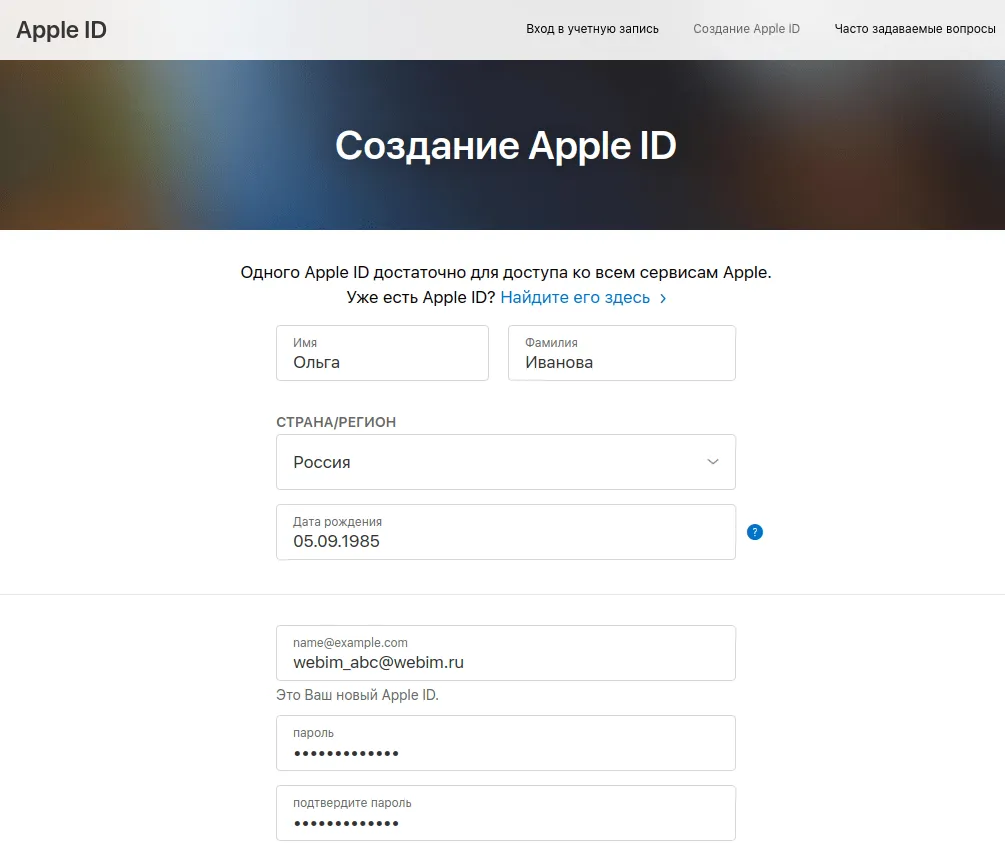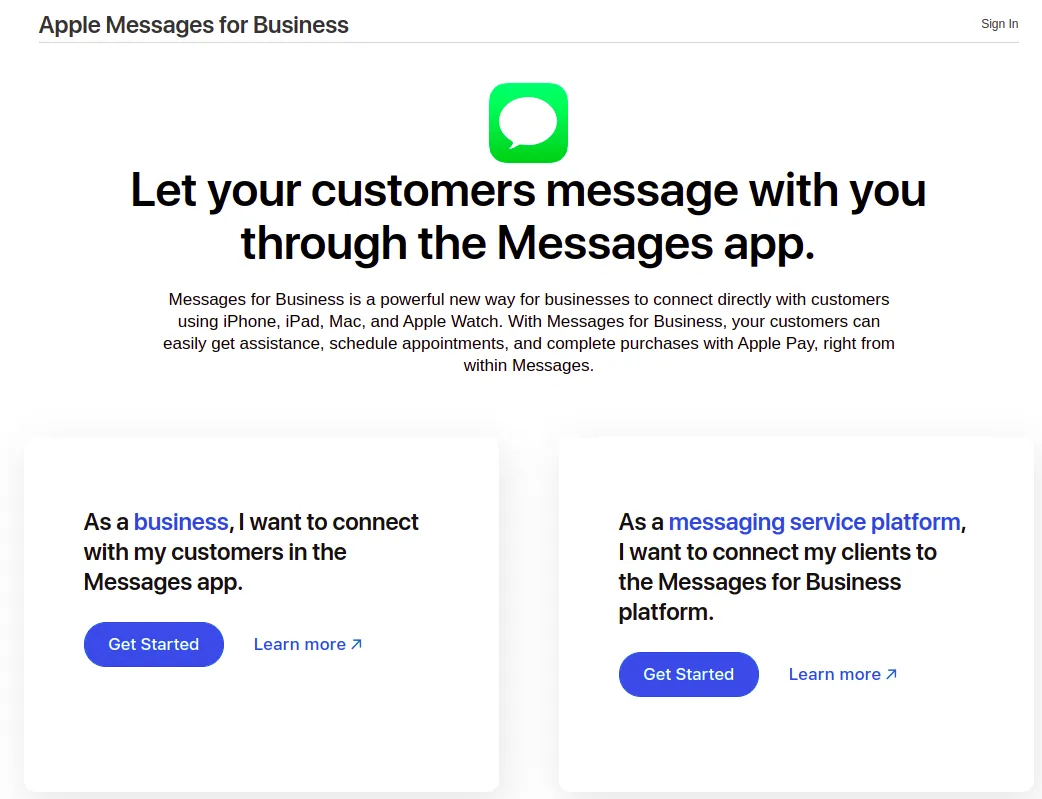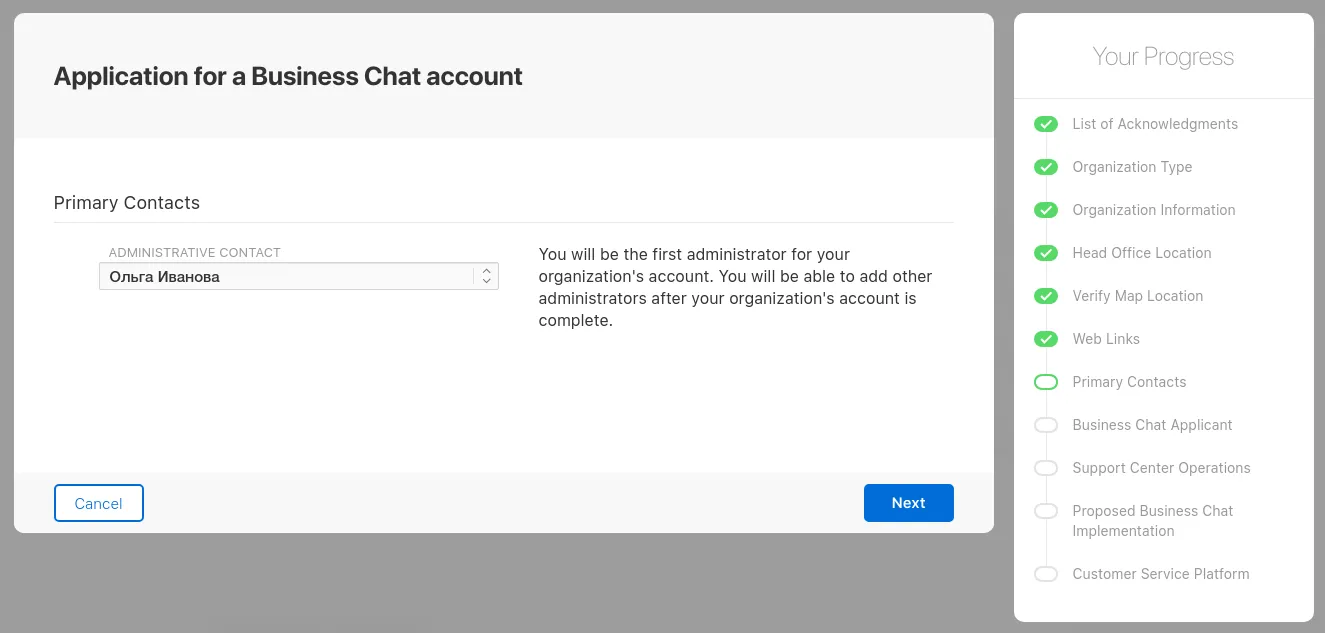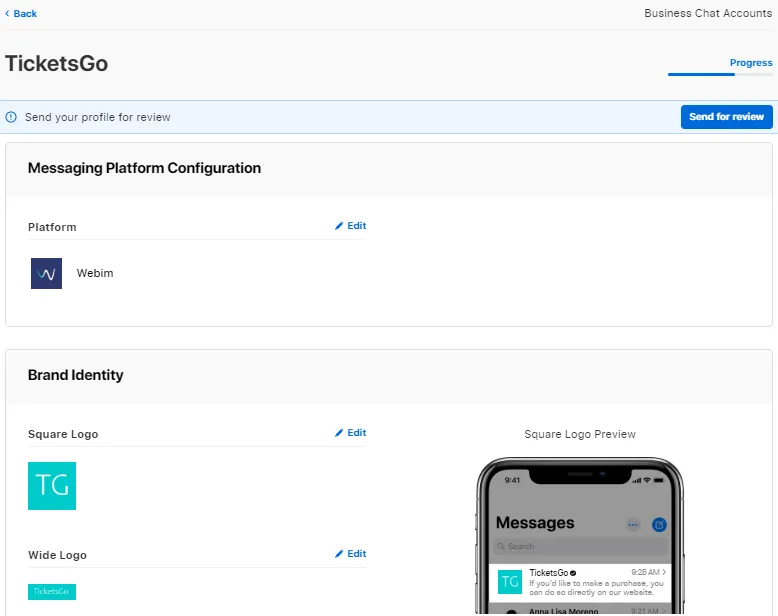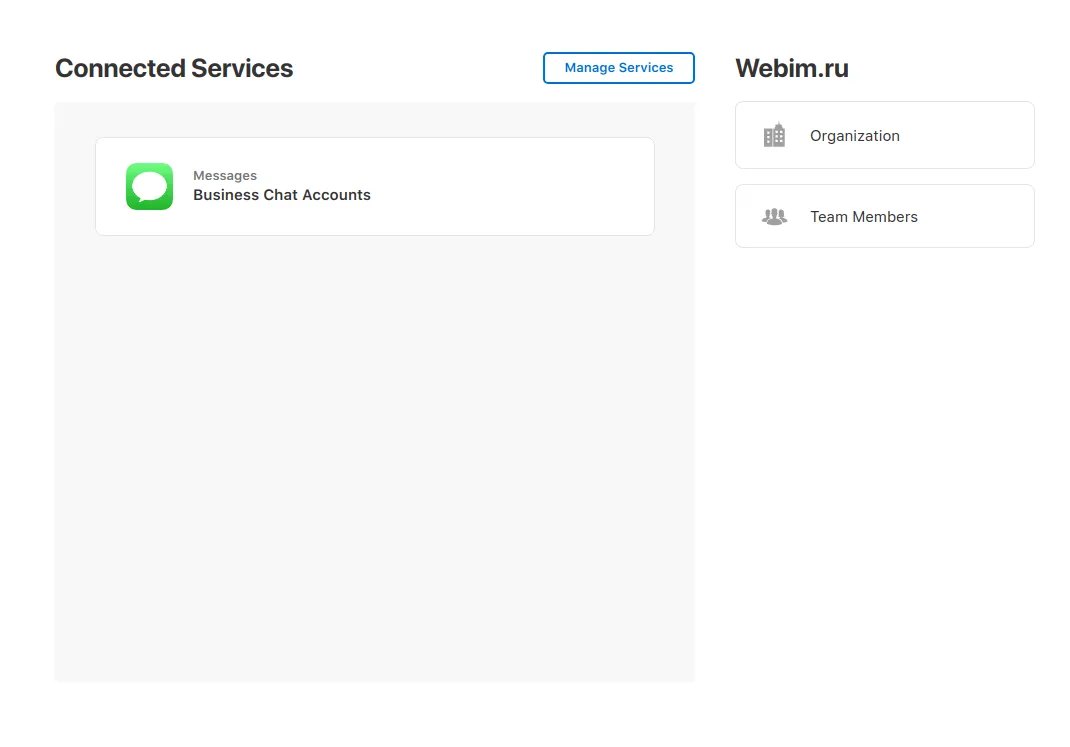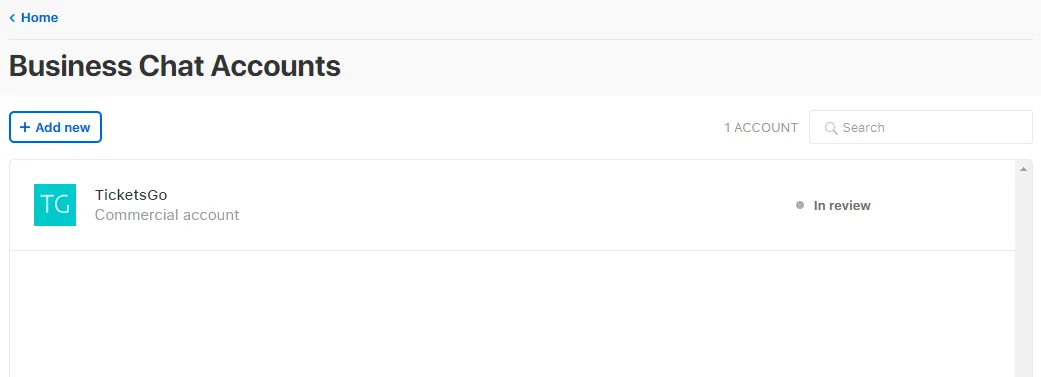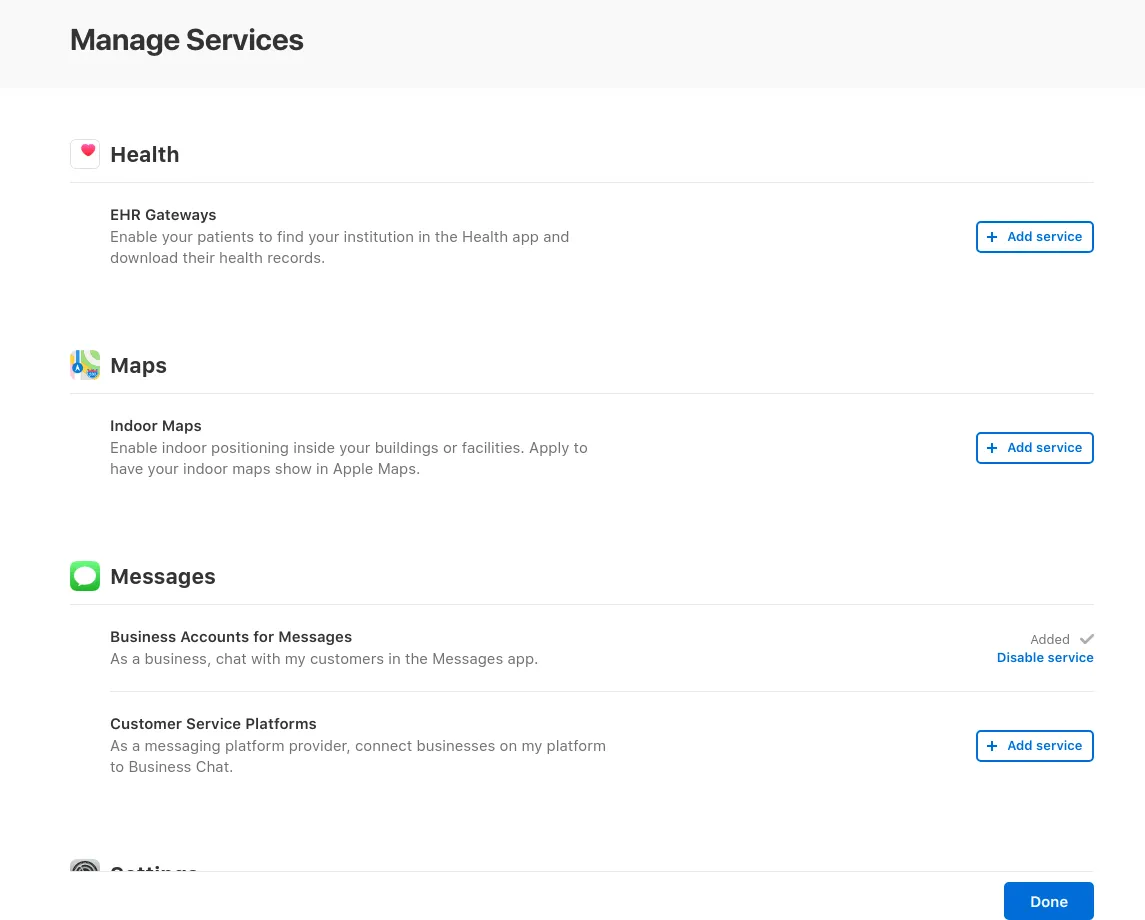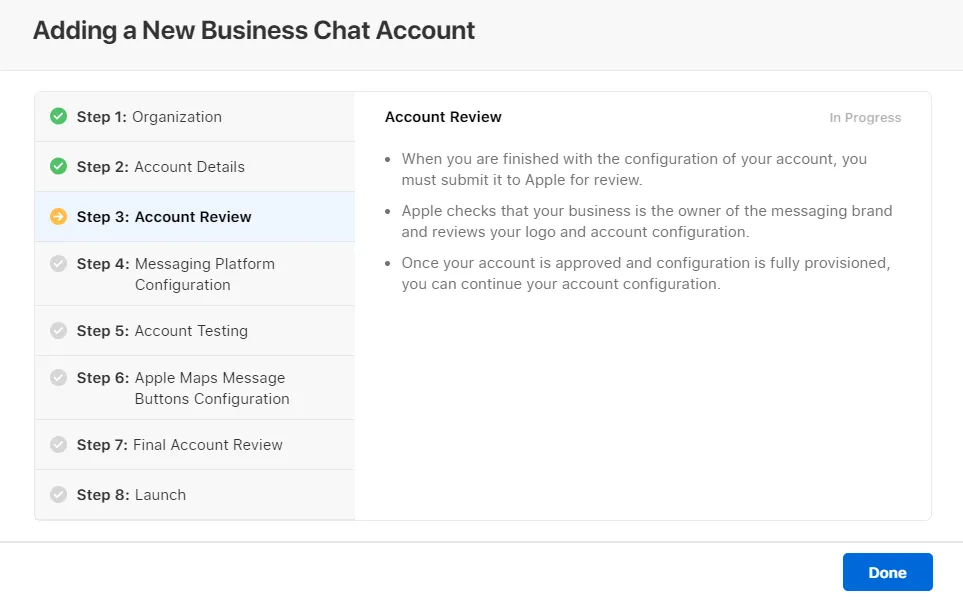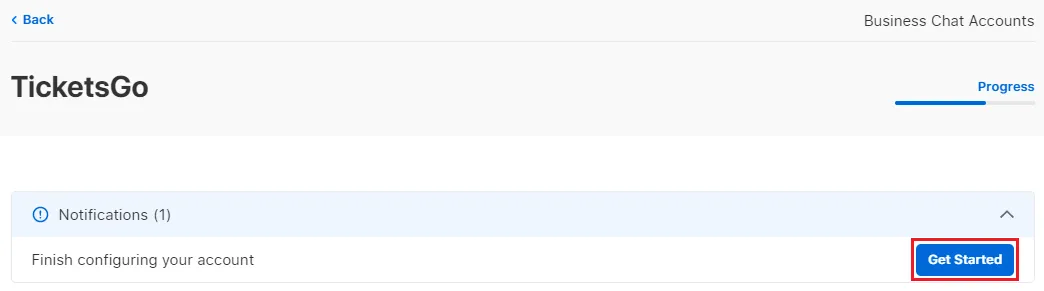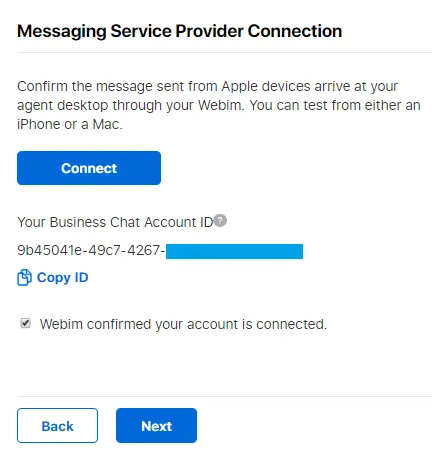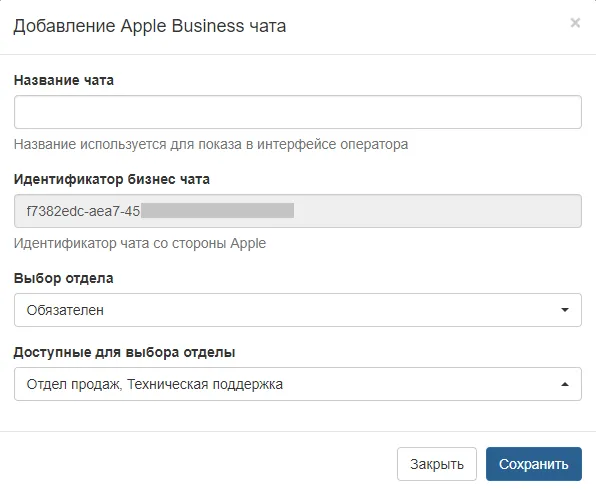Настройка интеграции с Apple Messages for Business
Ниже описана последовательность действий, которая поможет вам осуществить настройку интеграции с Apple Messages for Business самостоятельно для версии Webim 10.1 и выше.
Регистрация аккаунтов Apple
В первую очередь на сайте Apple необходимо создать Apple ID, через который осуществляется привязка ко всем сервисам Apple. Apple ID является персональным идентификатором, но он необходим также и для дальнейшего создания бизнес-аккаунта, поэтому целесообразно создать отдельный аккаунт для нужд компании. В качестве данных при регистрации можно указать, например, данные ответственного за коммуникацию с Apple сотрудника компании. Также рекомендуется создавать отдельную почту для привязки к Apple.
Затем необходимо создать бизнес-аккаунт Apple, используя созданный Apple ID. Регистрация осуществляется по данной ссылке и требует выполнения несложной последовательности действий.
На начальном этапе регистрации бизнес-аккаунта вам предлагается два варианта регистрации: в качестве бренда, который будет осуществлять коммуникацию с клиентами через Apple Messages for Business, или в качестве платформы обмена сообщениями, через которую будут общаться компания и клиент. В роли платформы будет выступать Webim, а вам, соответственно, необходимо выбрать первый вариант регистрации.
-
Войдите под созданным Apple ID.
-
Ознакомьтесь и согласитесь с политикой Apple Messages for Business.
-
Выберите тип вашей организации из предложенных вариантов.
-
Укажите информацию о вашей компании.
-
Укажите контактное лицо со стороны вашей компании, через которое будет происходить коммуникация с Apple по различным организационным вопросам. Опционально можно указать других ответственных лиц.
-
Выберите подходящий вариант касательно количества офисов вашей компании или их отсутствия. Если у вашей компании есть физические офисы, укажите информацию о них.
-
Укажите, с какой частотой вы планируете отвечать на обращения, оставленные через Apple Messages for Business.
-
Опишите режим работы службы поддержки, указав ваш часовой пояс и расписание.
-
Загрузите квадратный логотип, который будет отображаться рядом с вашим диалогом в списке диалогов посетителя, а также прямоугольный логотип, который будет располагаться в шапке открытого с вами диалога.
-
Настройте цветовую гамму чата.
-
В конце в качестве Customer Service Platform выберите из списка Webim.
-
На финальной странице убедитесь, что ввели все данные правильно. Если вы что-то настроили некорректно, у вас будет отображено информационное сообщение с описанием ошибок, которые необходимо исправить прежде чем отправлять заявку на рассмотрение. Если вся информация указана верно, отправьте заявку на рассмотрение сотрудникам Apple при помощи кнопки Send for review. Когда Apple обработают заявку, вам на почту придёт уведомление об этом, а также новый Business ID компании.
После отправки заявки на главной странице регистрации бизнес-аккаунта можно увидеть список подключённых сервисов Apple, а также информацию о CSP-платформе, к которой вы подключаетесь.
Нажав на подключённый сервис, вы сможете увидеть подключённые к нему аккаунты. Там же будет отображаться статус аккаунта: до утверждения Apple он будет в значении In review, после — сменится на статус channels & Testing.
Вы можете подключить больше сервисов, нажав на кнопку Manage Services и перейдя на соответствующую страницу.
Описание всех шагов и стадию, на которой находится ваш бизнес-аккаунт, можно посмотреть, зайдя в описание аккаунта на странице Messages for Business Accounts и кликнув по ссылке Progress в правом верхнем углу заявки.
Подключение Apple Messages for Business к Webim
Если вы корректно заполнили заявку на получение Business ID, то в течение нескольких дней по электронной почте вы получите уведомление о том, что бизнес-аккаунт одобрен Apple.
После подтверждения аккаунта для подключения Apple Messages for Business к Webim зайдите в настройки бизнес-аккаунта на сайте Apple. В колонке Connected Services выберите сервис, который хотите настроить. Откроется список Ваших бизнес-аккаунтов. Выберите нужный. В настройках аккаунта Вы увидите напоминание о том, что необходимо завершить настройку аккаунта. Нажмите Get started.
Теперь Вам необходимо подключить Webim к своему аккаунту. Чтобы перейти к этому шагу, на странице с Overview, на которой Вы оказались, нажмите Next. Вы окажетесь на странице Messaging Service Provider Connection. Здесь Вы увидите ID Вашего бизнес-аккаунта, который будет использован для интеграции с Webim. Нажмите Connect и на открывшейся странице укажите имя Вашего аккаунта Webim. Если Вы поставите галочку напротив Webim confirmed your account is connected, то Вам будет доступен следующий шаг - тестирование интеграции. После того, как Вы выберите способ тестирования (для всех, у кого есть ссылка, либо для списка конкретных аккаунтов Apple), Вам на почту будет отправлено письмо с ссылкой либо будет предложено указать Apple ID аккаунтов, с которых может быть осуществлено тестирование.
После привязки аккаунта к Webim Вы будете перенаправлены на страницу Каналы общения в Общих настройках Webim. Откроется окно настройки канала, где уже будет указан идентификатор бизнес-чата, полученный от Apple. Вам останется указать, при желании, из каких отделов должен будет посетитель выбирать отдел для обращения. После того, как вы нажмёте Сохранить, канал подключён и готов к тестированию и использованию.